
LG Backup and Restore : Comment sauvegarder et restaurer un téléphone LG

À l’ère des smartphones, nos appareils sont devenus des dépositaires à part entière de nos vies, contenant une pléthore de données essentielles allant des contacts aux messages en passant par les photos et les applications. On ne saurait trop insister sur l’importance de la protection de ces renseignements. Heureusement, LG propose une suite de méthodes de sauvegarde et de restauration pour assurer une transition transparente des données entre les appareils ou se protéger contre les pertes de données inattendues. Dans ce guide complet, nous allons explorer six méthodes de sauvegarde et de restauration LG, chacune répondant à des préférences et des scénarios différents.
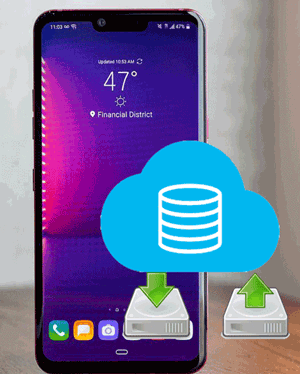
Vous recherchez le meilleur logiciel de sauvegarde et de restauration LG ? Coolmuster Android Assistant stands est un excellent choix. Coolmuster Android Assistant est un outil professionnel de gestion des appareils Android qui fournit aux utilisateurs des services complets de sauvegarde, de récupération, d’importation et d’exportation de données. Conçu avec une philosophie de conception centrée sur l’utilisateur, le logiciel dispose d’une interface intuitive qui permet aux utilisateurs de superviser sans effort une myriade de données sur leurs appareils Android. Cela inclut, mais sans s’y limiter, les contacts, les messages, les journaux d’appels, les photos et les vidéos. L’objectif principal est non seulement de simplifier la gestion des différents types de données, mais aussi de garantir la sécurité et la fiabilité des informations des utilisateurs.
Principales caractéristiques de Coolmuster Android Assistant :
Méthode 1. LG Sauvegarde et restauration en 1 clic
Comment sauvegarder mon téléphone LG sur mon ordinateur portable ? Voici les étapes à suivre pour le faire :
01Commencez par télécharger et installer Coolmuster Android Assistant sur votre ordinateur. Choisissez le module « Assistant Android » sur la page principale.

02Utilisez un câble USB pour connecter votre appareil LG à l’ordinateur. Une fois connecté, activez le débogage USB sur votre téléphone LG.

03Cliquez sur « Super Toolkit » et choisissez l’option « Sauvegarder » pour sauvegarder le téléphone LG.

04Sélectionnez les types de données que vous souhaitez sauvegarder et cliquez sur le bouton « Sauvegarder » pour lancer le processus.

Restaurer votre téléphone LG en un seul clic est également un jeu d’enfant. Dans la Super Toolkit, sélectionnez « Restaurer », choisissez l’enregistrement de sauvegarde, choisissez les types de fichiers et cliquez sur « Restaurer » pour restaurer de manière transparente vos fichiers sur l’appareil Android connecté.

Méthode 2. LG Sauvegarde et restauration sélectives
Si vous n’avez pas besoin de sauvegarder toutes sortes de données sur votre appareil LG, Android Assistant peut répondre à vos exigences avec une haute qualité.
Suivez ces étapes pour savoir comment sauvegarder votre téléphone LG :
01Après avoir connecté votre téléphone LG au PC, scannez et sélectionnez « Contacts » pour les afficher sur le côté droit de l’interface.
02Sélectionnez les contacts sur la droite, puis cliquez sur le bouton « Exporter » en haut. L’application exportera vos contacts de votre téléphone LG vers votre PC en peu de temps.

Pour restaurer sélectivement des fichiers de votre ordinateur sur votre téléphone LG, choisissez la catégorie de fichiers, comme « Contacts », cliquez sur « Importer » pour prévisualiser et sélectionner les fichiers, puis confirmez pour une restauration immédiate sur votre téléphone LG.

Pour vous aider à mieux comprendre la sauvegarde et la restauration LG avec Coolmuster Android Assistant, voici un tutoriel vidéo à ce sujet pour votre référence. Regardons-le ensemble.
Lire la suite :
Comment récupérer des messages texte supprimés (SMS) du combiné LG ?
Top 5 des façons de récupérer des photos supprimées d’un téléphone LG
La sauvegarde et la restauration Lg ne fonctionnent pas ? Ne vous inquiétez pas; Coolmuster Android Backup Manager pouvons vous aider. Coolmuster Android Backup Manager s’agit d’un autre outil louable pour les utilisateurs de LG à la recherche d’une solution de sauvegarde et de restauration fiable. Coolmuster Android Backup Manager est un outil professionnel de gestion des sauvegardes Android conçu pour fournir une solution de sauvegarde de données efficace et fiable. Grâce à une interface intuitive, le produit permet aux utilisateurs de sauvegarder et de restaurer facilement diverses données essentielles sur leurs appareils Android, notamment les contacts, les messages, les journaux d’appels et les photos.
Principales caractéristiques de Coolmuster Android Backup Manager :
Suivez les étapes ci-dessous pour sauvegarder et restaurer votre téléphone LG :
01Téléchargez et exécutez le Coolmuster Android Backup Manager sur votre ordinateur. Choisissez « Sauvegarde et restauration Android ».

02Utilisez un câble USB pour connecter votre téléphone LG à l’ordinateur. Veuillez suivre les étapes à l’écran pour que votre téléphone LG soit détecté par le programme. Une fois qu’il est détecté, vous verrez l’interface principale comme ci-dessous.

03Cliquez sur le bouton « Sauvegarder » et vous arriverez à l’écran de sauvegarde. Sélectionnez les types de fichiers que vous souhaitez sauvegarder et cliquez sur « Navigateur » pour choisir un emplacement de stockage, après cela, appuyez sur « Sauvegarder » pour commencer à sauvegarder votre téléphone LG sur PC.

La restauration avec ce logiciel est également simple. Après avoir connecté avec succès votre téléphone à l’ordinateur, sélectionnez « Restaurer », choisissez le contenu que vous souhaitez restaurer et cliquez sur « Restaurer » pour lancer la restauration des données sur votre téléphone LG.

Peut aimer :
LG Data Recovery : Les 4 meilleures façons de récupérer des données supprimées de LG
6 solutions sur la façon de transférer des données de LG à LG
Comment faire une sauvegarde sur un téléphone LG ? Les appareils LG sont équipés de leur propre fonction de sauvegarde et de restauration intégrée, offrant une solution pratique et native pour la gestion des données. Procédez comme suit :
Comment sauvegarder un téléphone LG ?
Étape 1. Allez dans « Paramètres » sur votre téléphone, trouvez « Général », cliquez sur « Sauvegarder et réinitialiser » et choisissez les options « Sauvegarder mes données » et « Restauration automatique ».
Étape 2. Après cela, choisissez « Sauvegarde sur LG Cloud » ou « Stockage interne ».

Étape 3. Cochez les cases à côté des éléments que vous souhaitez sauvegarder. Appuyez ensuite sur « DÉMARRER » pour que LG sauvegarde sur PC. Appuyez sur « Terminé » lorsque le processus de sauvegarde LG est terminé.
Comment restaurer un téléphone LG ?
Étape 1. Entrez dans « Paramètres », cliquez sur « Général » et « Sauvegarde et restauration », puis appuyez sur « Restaurer à partir de la sauvegarde ».
Étape 2. Maintenant, vous pouvez sélectionner les options ici pour restaurer. Cliquez sur l’icône « SUIVANT » et LG Cloud commencera à restaurer vos données du Cloud sur votre téléphone.
À ne pas manquer :
Comment transférer des contacts de LG vers iPhone - 5 façons rapides que vous ne pouvez pas manquer
Transfert iPhone vers LG : 3 façons efficaces de transférer un iPhone vers LG
LG Bridge est une application PC conçue pour faciliter le transfert de données et la gestion des appareils pour les utilisateurs de LG. Voici comment l’utiliser pour la sauvegarde et la restauration :
Comment sauvegarder un téléphone LG ?
Étape 1. Téléchargez, installez et ouvrez LG Bridge sur votre ordinateur. Assurez-vous que votre appareil LG est connecté à l’ordinateur à l’aide d’un câble USB.
Étape 2. Dans LG Bridge, appuyez sur l’option « LG Backup ». Sélectionnez les types de données que vous souhaitez inclure dans le processus de sauvegarde ou de restauration.
Étape 3. Cliquez sur le bouton « Démarrer » pour commencer le processus. Laissez le logiciel terminer l’opération.

Comment restaurer un téléphone LG ?
Étape 1. Veuillez d’abord lancer LG Bridge et connecter d’abord votre téléphone LG à votre PC.
Étape 2. Appuyez sur « LG Backup », et vous verrez deux choix sur l’interface. Appuyez sur « Restaurer » comme ci-dessous.

Étape 3. Ensuite, vous devez sélectionner la sauvegarde à restaurer à partir du bouton « Parcourir » en haut.
Étape 4. Ensuite, appuyez sur l’icône « Suivant » et l’application commencera à restaurer les données.

Voir aussi :
LG Bridge ne peut pas se connecter ? Comment résoudre le problème en quelques minutes ?
Comment transférer des données de Motorola vers LG en douceur [6 méthodes]
Comment sauvegarder mon téléphone LG sur Google Drive ? Oui. Google fournit une solution de sauvegarde intégrée pour les utilisateurs d’Android, y compris les propriétaires d’appareils LG. Pour utiliser cette méthode, procédez comme suit :
Étape 1. Sur votre téléphone LG, allez dans « Paramètres » et sélectionnez « Sauvegarder et réinitialiser ».
Étape 2. Activez les fonctionnalités « Restauration automatique » et « Sauvegarder mes données » dans Google Backup. De cette façon, la sauvegarde et la restauration automatiques seront activées.
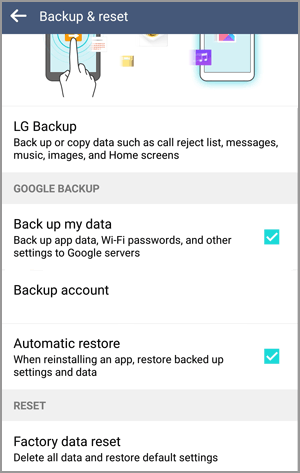
Pour les utilisateurs qui préfèrent une connexion directe et simple, l’utilisation d’un câble USB pour la sauvegarde et la restauration est une option viable. Voici comment procéder :
Comment sauvegarder un téléphone LG ?
Étape 1. Utilisez un câble USB pour connecter votre appareil LG à votre ordinateur. Assurez-vous que l’appareil est en mode de transfert de fichiers.
Étape 2. Après vous être connecté, tournez-vous vers votre ordinateur et double-cliquez sur « Ce PC » sur le bureau. Ensuite, vous verrez le nom de votre appareil LG sous « Appareil et lecteurs ».

Étape 3. Lorsque vous entrez dans votre appareil sur le PC, vous obtiendrez de nombreux dossiers dans celui-ci. Maintenant, vous devez rechercher les dossiers ou les fichiers et les mettre en surbrillance.
Étape 4. Après la sélection, choisissez de copier les données en cliquant avec le bouton droit de la souris, puis collez-les à un emplacement sur votre ordinateur.
Comment restaurer un téléphone LG ?
Pour restaurer les données, copiez les fichiers sauvegardés de votre ordinateur et collez-les dans le stockage interne de votre appareil LG.
En conclusion, LG propose une gamme variée de méthodes de sauvegarde et de restauration, répondant aux préférences et aux besoins variés des utilisateurs. Que vous optiez pour des solutions tierces telles que Coolmuster Android Assistant et Coolmuster Android Backup Manager ou que vous vous appuyiez sur les fonctionnalités natives de LG telles que LG Backup and Restore et LG Bridge, chaque méthode garantit la sécurité et l’accessibilité de vos précieuses données. De plus, l’intégration de Google et la simplicité des connexions par câble USB offrent aux utilisateurs une plus grande flexibilité dans la gestion des données de leurs appareils LG. Quelle que soit la méthode que vous choisissez, la clé est d’établir une routine de sauvegarde régulière pour vous protéger contre les pertes de données inattendues et assurer une transition en douceur entre les appareils.
Articles connexes :
Comment imprimer des messages texte à partir d’un téléphone LG ? 4 façons pour vous
Comment résoudre le problème du commutateur mobile LG qui ne fonctionne pas
Meilleurs conseils sur la façon d’effectuer le transfert de fichiers LG vers un ordinateur
Comment contourner l’écran de verrouillage LG sans réinitialisation ? [Résolu]
Transfert LG vers iPhone : Transférer des données de LG vers iPhone de 2 manières étonnantes
Comment réparer un téléphone LG bloqué dans la boucle de démarrage [5 conseils fournis]





